windowsxp系统下Excel怎样进行数值的运算
更新时间:2024-02-16 08:23:10作者:bianji
Excel表格使用非常广泛,它能帮助我们更加有效地统计数据,分析数据等。那么,windowsxp系统下该怎样在Excel中进行数值的运算呢?会不会非常复杂?接下来,就随系统城小编一起看看具体操作步骤吧!
具体如下:
1、首先在电脑中找到需要编辑的Excel表,并双击打开。
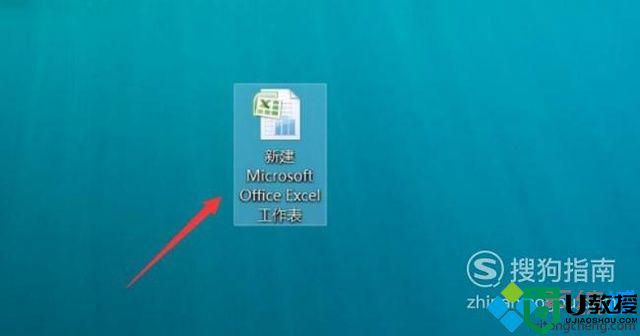
2、进入Excel后,找到想要运算的数据,并选择没有数据的空行列,单击这个空行列。
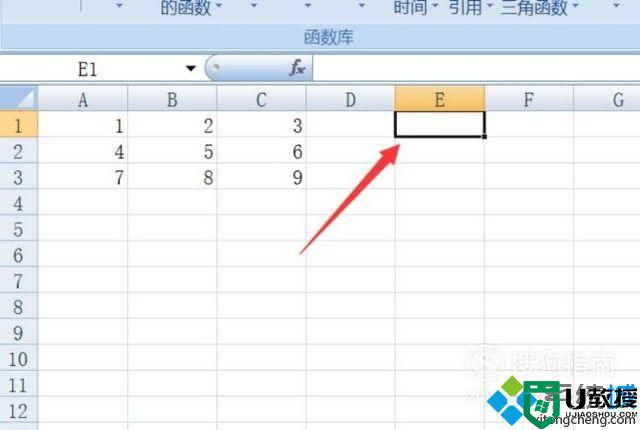
3、然后在这个空格中输入=A1+C1,A1和C1就是自己想要计算的数值的行列号,+是自己想要运算的方法。
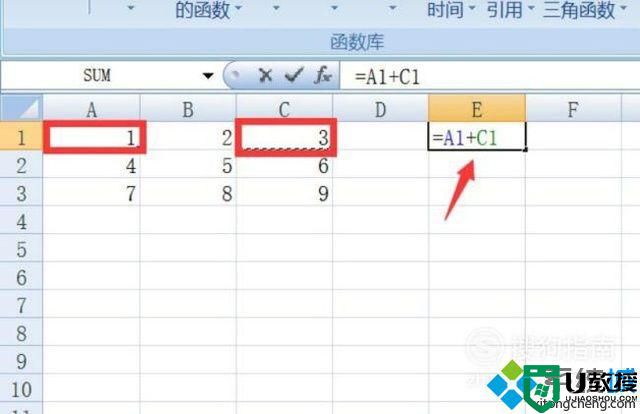
4、在空格里输入好自己的运算公式后,点击Enter键,这样空格中就出现了自己想要得到的数值。
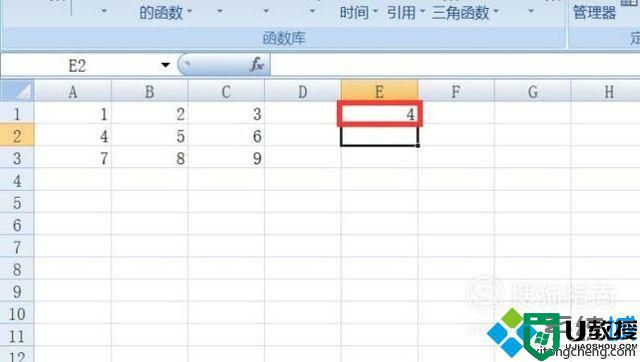
5、在算好的格子右下角的地方有一个黑色的小圆点,将鼠标放上面,直到呈现为一个加号的形状后,一直按住鼠标左键,往下拉动。
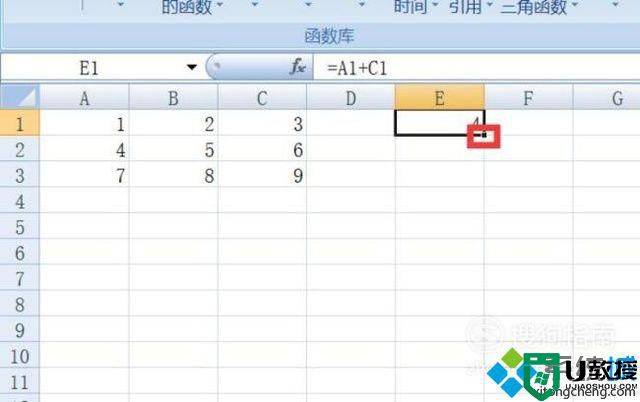
6、拉动完成后,拉动过程中所包含的空格都会有数值显示,具体的跟自己的运算方式有关,空格的填充内容也可以在拉动右下方的选项中选择,里面包括复制单元格,仅填充格式,不带合适填充,可以根据自己需要进行选择。

看了上述小编的介绍,相信大家对windowsxp系统下Excel怎样进行数值的运算已经有了一定了解。希望本教程可以帮助所有有需要的朋友们!
windowsxp系统下Excel怎样进行数值的运算相关教程
- windowsxp系统下Excel怎样进行数值的运算
- windowsxp系统下Excel怎样隐藏数据
- excel平均分怎么算出来 怎么用excel表格算平均值函数公式
- excel里平均值怎么计算 excel如何计算平均值
- excel最小值函数min怎么设置|excel最小函数值的设置方法
- 怎么用excel统计出现次数 excel如何统计数值出现次数
- windowsxp系统下excel表格数字显示不完整如何解决
- windowsxp系统提取CAD标注数值的方法
- EXCEL如何筛选多列数值都为0的行全部删除
- windowsxp系统下怎样设置QQ语音
- 5.6.3737 官方版
- 5.6.3737 官方版
- Win7安装声卡驱动还是没有声音怎么办 Win7声卡驱动怎么卸载重装
- Win7如何取消非活动时以透明状态显示语言栏 Win7取消透明状态方法
- Windows11怎么下载安装PowerToys Windows11安装PowerToys方法教程
- 如何用腾讯电脑管家进行指定位置杀毒图解

